PC 윈도우10] 다이소 블루투스 동글 후기_추천
- 카테고리 없음
- 2020. 11. 27.
지난번 다이소에서 구매한 PC 무선랜 수신기는 컴퓨터에 심각한 문제를 일으켜서 추천하지 않았습니다. 하지만 이번에 구매한 PC용 'USB 블루투스 동글'은 칭찬할 만합니다. 강력하게 추천합니다.

* 제품의 평가는 개인적인 의견입니다. 선입견 없이 봐주시기 바랍니다.
어느 날, 평소 가지고 싶었던 블루투스 이어폰을 지인으로부터 선물 받았습니다. 이어폰을 PC에서도 사용해 보고 싶어서 이리저리 검색해 봤더니 '다이소'에서 블루투스 기능을 가진 '동글'을 판다는 사실을 알게 되었습니다.


동네에 잘 이용하는 다이소가 있어서 가 봤더니 '블루투스 동글'이 팔았습니다. 가격도 5천원으로 착합니다. 무선랜의 아픔이 있어서 점원에게 '작동을 안 하면 환불가능 한가요?'라고 물었는데 '영수증만 있으면 교환, 환불이 가능하다'라고 하셨습니다.


PC(윈도 10)에서 블루투스 기능이 있는 지를 확인하는 방법은 간단합니다. 오른쪽 하단에 보이는 '∧' 표시를 누르면 사용하고 있는 기능 아이콘이 뜨는데요. 블루투스 아이콘이 안 보이면 컴퓨터에 이 기능이 없는 겁니다.
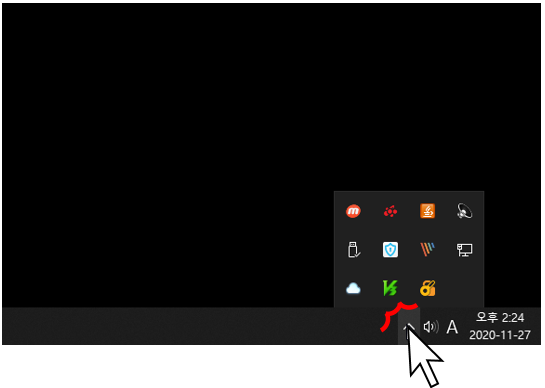
사 가지고 온 블루투스 동글을 USB에 꽂아보겠습니다. 작동이 되면 파란색 불빛이 간헐적으로 보이네요. 정상인가 봅니다.

다시 윈도 화면을 보면 블루투스 아이콘이 생겼습니다. 이제 이어폰을 사용할 수 있게 되었습니다. 아 윈도우 10 미만 버전은 드라이버를 설치해야 사용할 수 있다고 합니다. 드라이버 다운로드 링크는 동글 포장지 뒷면에 적혀 있네요.(아래에 링크해 두었습니다.)
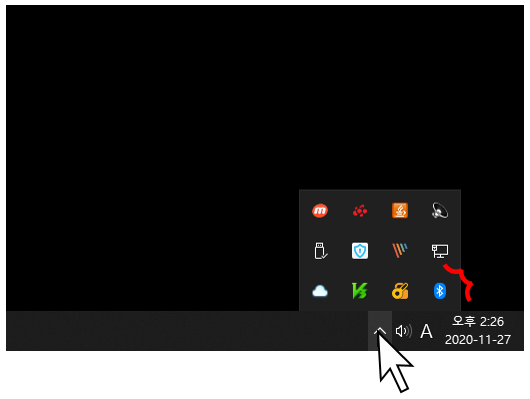
freshfine.kr/bizdemo40269/customer/11.php
(주)후레쉬파인 - FRESHFINE
모든 컨텐츠의 무단복제 및 재판매를 금지합니다. Copyright(c) by freshfine.co.,ltd. All Rights Reserved.
freshfine.kr
먼저 이어폰을 켜고, PC에서 블루투스 아이콘 클릭 후 'Bluetooth 장치 표시'를 눌러줍니다.

Bluetooth 및 기타 디바이스에서 바로 아래 '+'표시를 눌러주고,

Bluetooth 글씨를 클릭하면 이어폰이 검색됩니다. 이어폰을 다시 클릭해 줍니다.

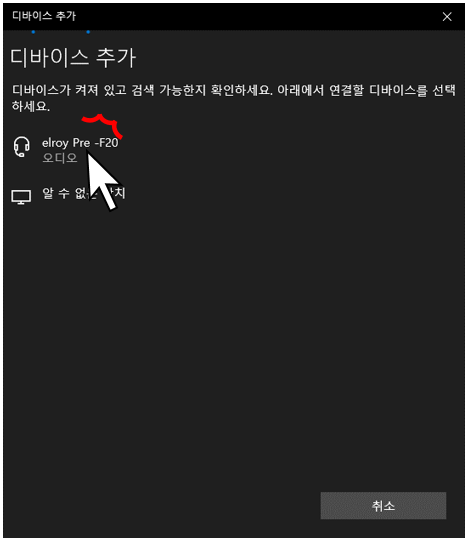
잠깐 동안 연결 중 메시지가 나오면서... 이어폰이 연결되었습니다.
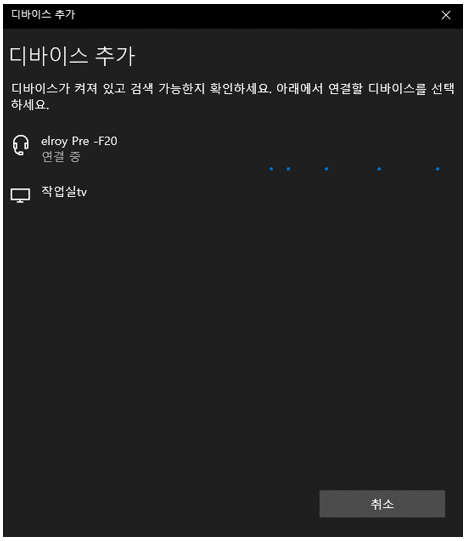

디바이스가 준비되었다는 메시지도 뜨네요.
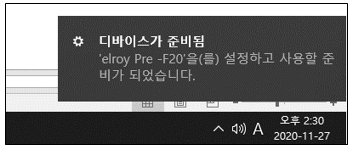
오~ 잘 들립니다. 선이 없는 무선 이어폰 참 좋네요. 움직임에 제약이 없어서 편하네요. 그리고 5천 원에 이런 기능이 가능케 하는 다이소 블루투스!! 정말 괜찮네요. 강추입니다.

이상 다이소 'USB 블루투스 동글' 소개였습니다.